
AmazonFireTVにHBOMaxをインストールする方法
たくさん Amazon Fire TVスティック 手頃な価格で簡単な方法で、あらゆるものを変換するための多くの優れた代替手段またはソリューションのXNUMXつです。 テレビ(HDMI出力付き) の実用的で機能的なチームで スマートテレビ。 または、快適で使いやすいインターフェイスでスマートTVを更新することもできます。 ただし、完璧なものはないため、これらのデバイスは、使用される地域に応じて、異なる場合と提供されない場合があります。 アプリとコンテンツ。 このため、本日はどのように対処しますか 「FireTVにHBOMaxをインストールする」 アマゾンから。
また、種類を気にする必要はありません Amazon Fire TVスティック ここで提案されている方法はすべての人に有効であるため、使用していること。 あなたがデフォルトで直接持っていないという条件で、アプリを楽しむ可能性 HBOマックス これらのデバイスで。

しかし、これを始める前に 現在の出版物 どのように 「FireTVにHBOMaxをインストールする」 アマゾンから、これを読んだ最後に、以下を探索することを忘れないでください 以前の関連記事:



FireTVにHBOMaxをインストールする:既知の信頼できるオプション
Amazon Fire TVStickとHBOMaxアプリとは何ですか?
正確に何を知らない人のために Amazon Fire TVスティック、まだ持っていない場合は、これらのデバイスが リモコン付きの別のデバイス (リモートコントロール)、 ドングル形式 (アダプターまたはキー) に接続可能 テレビのHDMIポート.

そして、その目的または機能は フレンドリーで高度なビジュアルユーザーインターフェイスを提供します スマートテレビ以外の機能を更新または改善するため。 しかし、何よりも、 ストリーミングコンテンツをオンラインで再生する、さまざまなソースから。
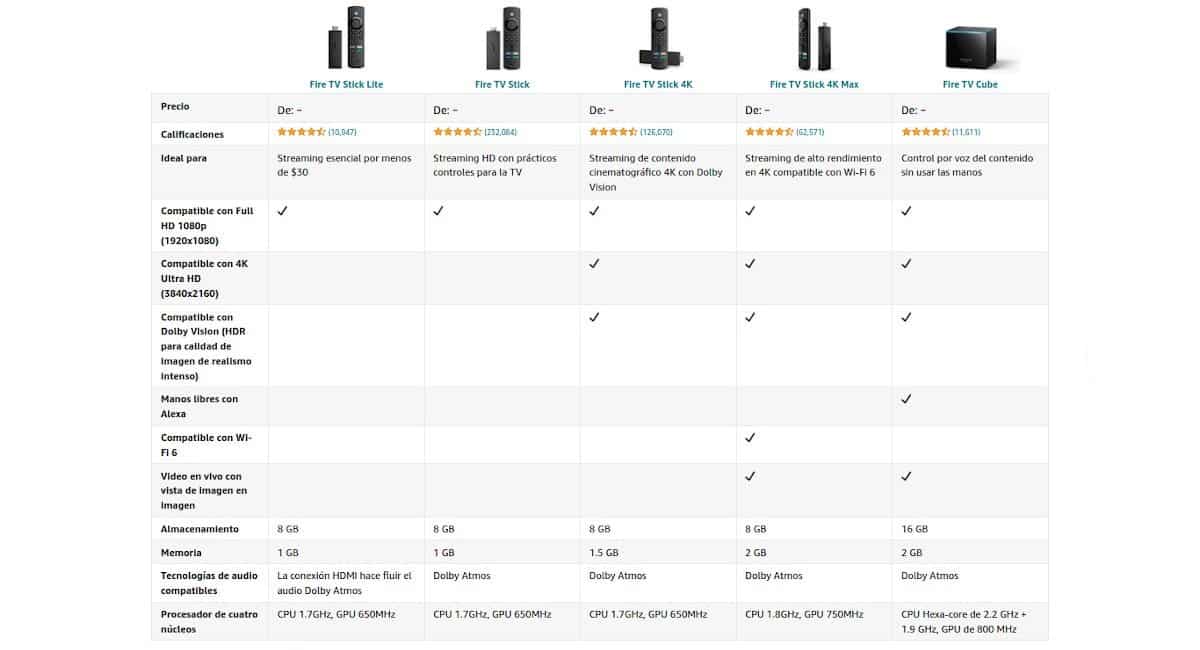
一方、 HBOMaxアプリ です 設計されたモバイルアプリケーション の内容にアクセスするには HBOストリーミングエンターテインメントプラットフォーム。 上記のマルチメディアコンテンツには、映画のプレミアとしてのTVシリーズと、新しくて信じられないほどのオリジナル作品の両方に基づいた、現在の人気のある素材が含まれています。 そして、ワーナーブラザースが所有するアメリカのサブスクリプションテレビネットワークからの、今日と昨日のはるかに多くのコンテンツ。
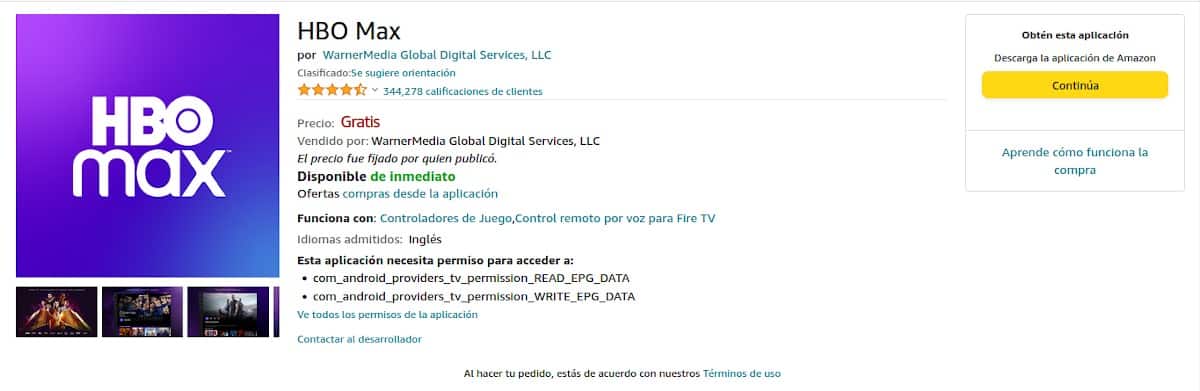
そして注意すべき重要なことは、 HBOによると、アプリケーション HBOMaxは正式には利用できません のために Amazon Fire TVスティック。 また、直接利用することもできません スペインのユーザーすなわち HBOMaxはスペインのAmazonAppStoreに表示されません。 したがって、これには代替メカニズムを適用する必要があります。これについては、以下で説明します。

FireTVにHBOMaxをインストールするオプション
オプション1:一時的に場所を変更する
このオプションは、最も推奨または最も単純ではありませんが、注意深く実行すると、結果は完全に満足のいくものになります。このためには、次の手順を実行する必要があります。
次のAmazonWebサイトオプションを使用します。
- Amazonアカウントで国を変更し、 プロファイル(アカウントオプション) スペイン(または私たちの出身国)の公式ウェブサイトのAmazonから。
- に移動 コンテンツとデバイスのオプション (または国によっては同様のもの)、をクリックします デバイスの管理オプション.
- に移動 [設定]タブ、を押します 国または地域の設定。
- スペイン(またはユーザーの出身国)の名前を表示するときは、を押す必要があります 変更ボタン たとえば、別の国を選択します。 米国。 必要に応じて、都市または正確な実際の住所を示すことが望ましい。
- それなら 国変更メッセージを承認する、一時的な変更になりますので、あまり気にせずに。
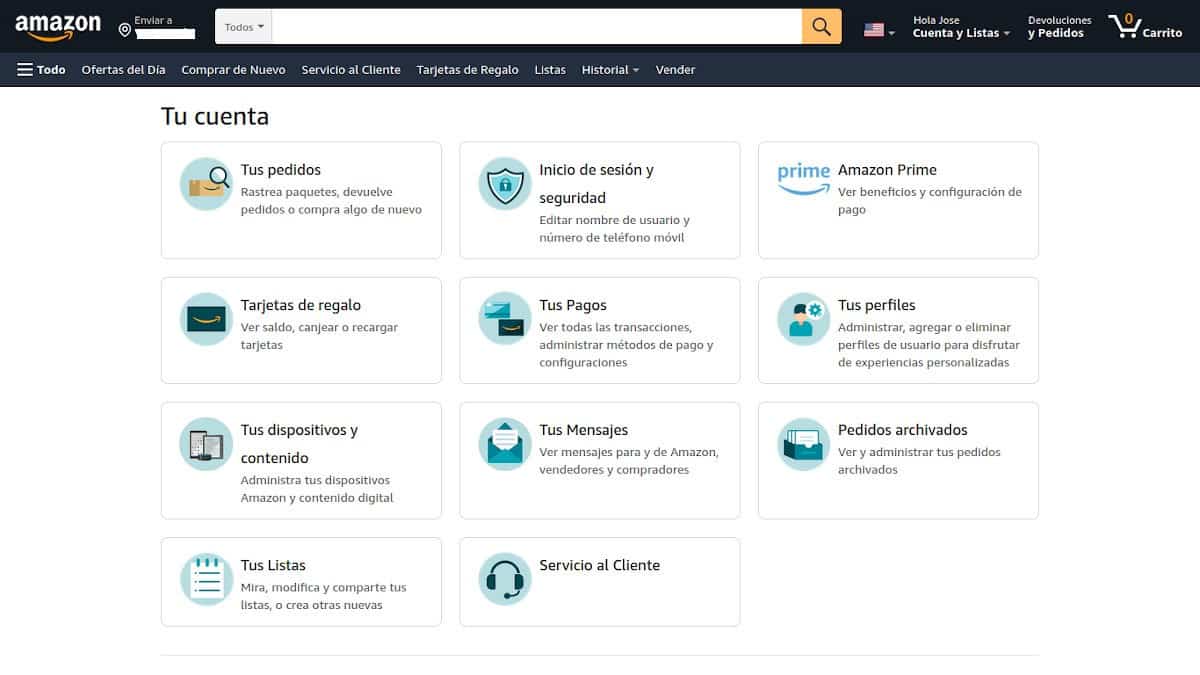
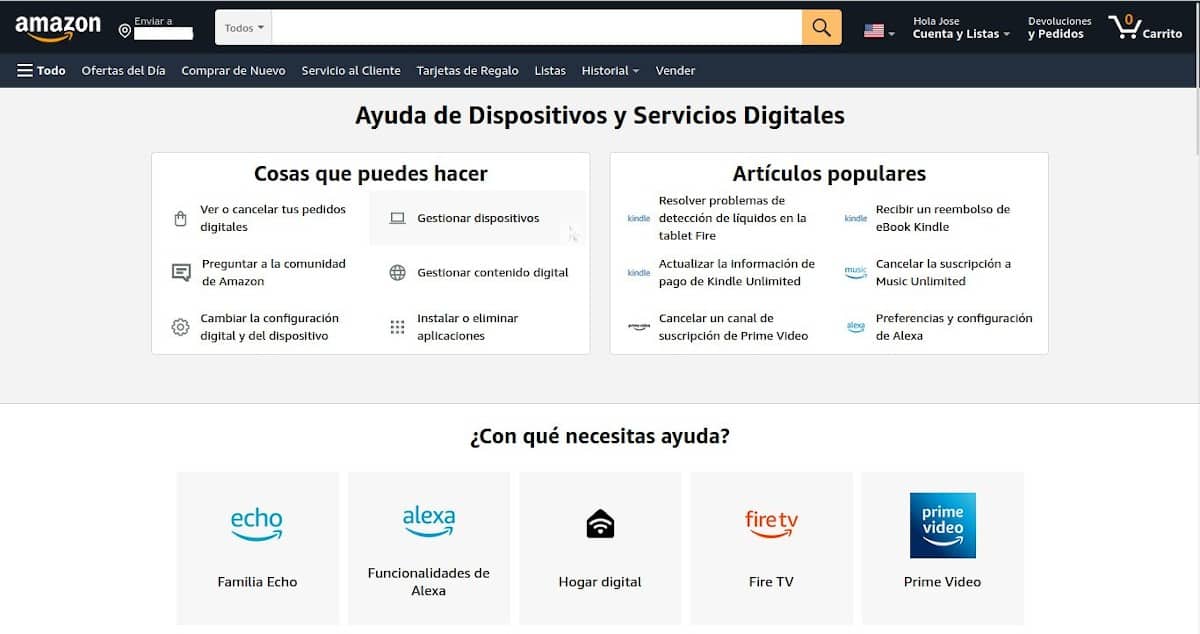
ソフトウェア:メイト-スクリーンショット
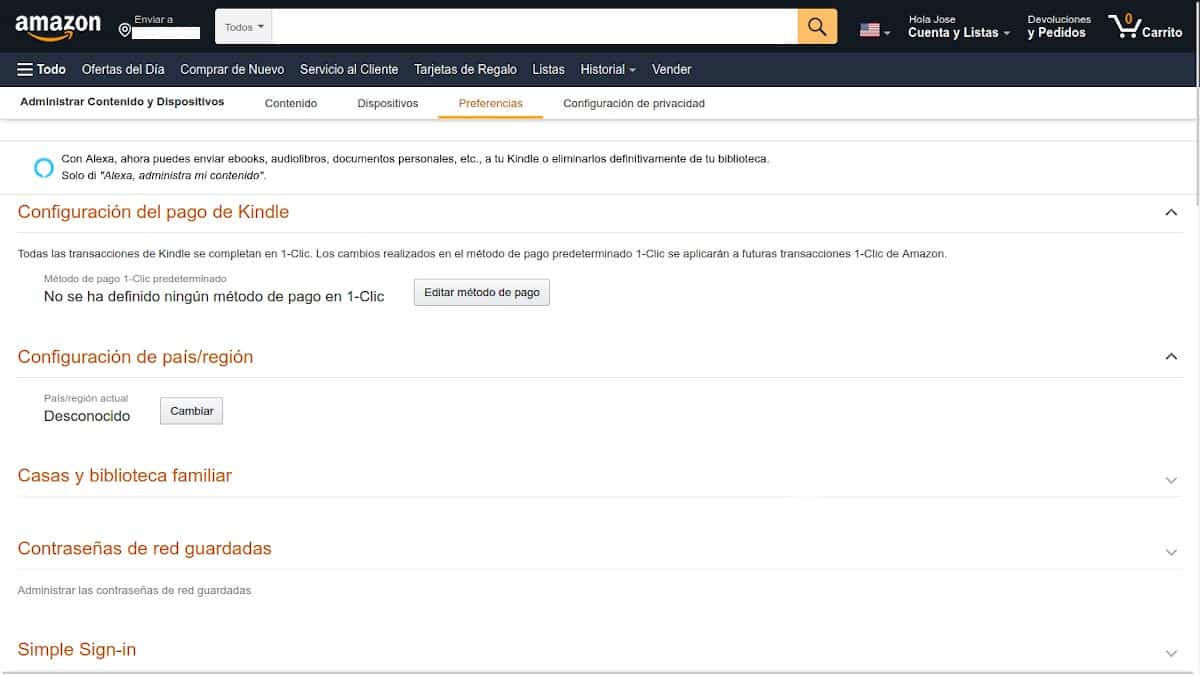
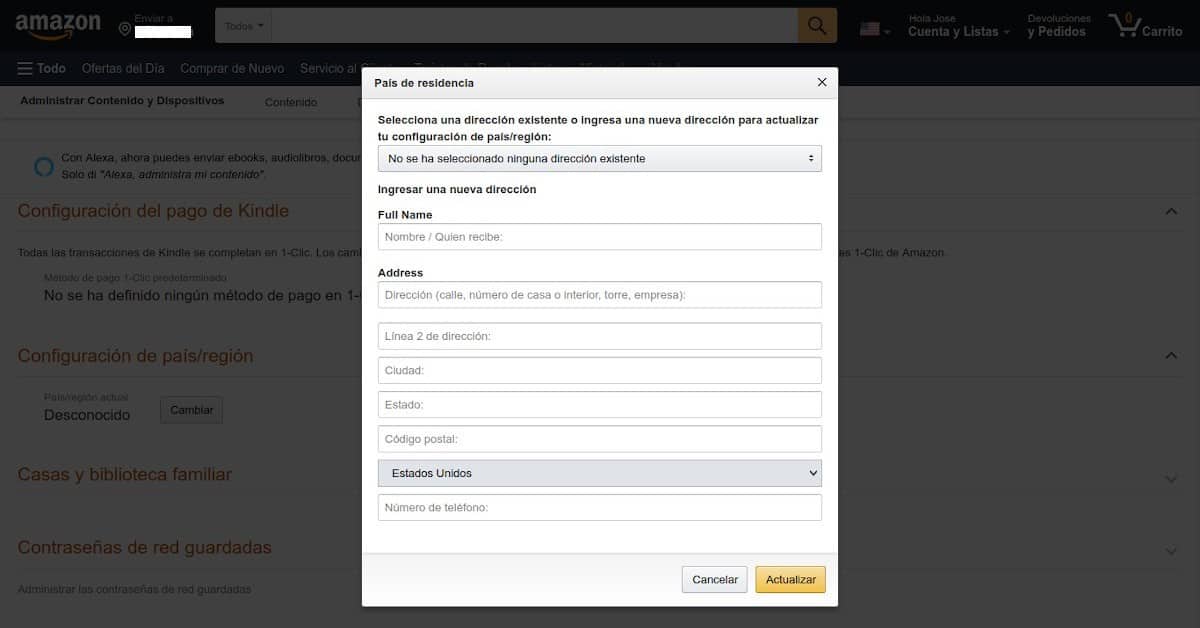
- そして、私たちは続けて、 公式のHBOMaxアプリケーションのインストール、 から直接 ファイヤーTVスティック、を使用して Amazon App Store O·エル アマゾンのウェブサイト.
- インストール、構成、テストが完了したら、国の変更を再度元に戻すか、適切であると判断したときに続行します。
オプション2:ファイル送信アプリを使用する
このオプションは迅速かつ簡単であるため、最も推奨されます。このためには、次の手順を実行する必要があります。
- アクティベート(有効化) デバッグモードのADBと出所不明のアプリ で 開発者向けオプション、にある MyFireTVオプション、および内 セットアップメニュー。 その中にAPKファイルをインストールできるようにするため。
- アプリをインストールして構成します テレビにファイルを送信する、使用する両方のデバイスで (スマートフォンとFire TV Stick)。 このためには、両方のデバイスが同じWiFiネットワークに接続されている必要があることに注意してください。
- たとえば、信頼できるソースからHBOMaxアプリケーションをモバイルにダウンロードします。 APKミラー.
- ファイルを送信します HBOMaxアプリ モバイルから Amazon Fire TVスティック.
- 一度、ファイルは、ファイルエクスプローラーなどのファイルエクスプローラー(マネージャー)アプリを使用して、スマートTVに表示されます。 ダウンロードフォルダでAPKを探し、インストールします。
- この時点で、アプリケーションを開いて使用を開始するだけで、映画、シリーズ、漫画などの優れたコンテンツを楽しむことができます。
その他のオプション
最後に考えられる推奨オプションのXNUMXつは、 オプション2の最初のステップ、および Downloaderアプリケーションをインストールします、ダウンロードしてインストールしたら、オプションで許可してください カテゴリ/ユーティリティ/ブラウザ、アプリケーションを検索します Apptoide検索エンジンのHBOMax、 そうするには デバイスにインストールします、簡単かつ簡単に。



要約
要するに、今あなたは何のいくつかを知っているので 最もよく知られていて信頼できるオプション できるように 「FireTVにHBOMaxをインストールする」 多くの人が上記のいくつかを適用することができます。 このように、大きな困難なしに楽しむことができるように 映画やテレビのコンテンツ のサービスの HBOマックス 彼らの素晴らしいチームで スマートテレビ、おかげで Amazon FireTV 彼らが彼らに接続している、または接続する予定であること。
そして、あなたがこのチュートリアルが好きなら Amazonの「FireTVにHBOMaxをインストールする」方法、他の人と同じものを共有し、より多くのチュートリアルを探索することをお勧めします 私たちのウェブ 毎日もっと学び続けるために。